「EbSynth」是一款輕量的圖片處理軟體,但它能做的卻是非常強大的渲染技術,因此我把它列為靜圖處理與動畫特效分類中,此軟體才剛出來不久,七月初才公開的軟體。
藝術家可以運用「EbSynth」做到非常驚人的效果,舉例來說,您可以拍一支短片,一個人將籃球投入籃框中,這簡單的影片拍攝好後使用電腦軟體(例如:Free Video to JPG Converter)將該影片的影格輸出成一張張的圖檔,第一張圖檔取出,這應該是一個人拿著籃球準備的動作,以這張照片作為參考創作出一幅藝術圖(或者您也可以透過軟體修圖等技術創作出您想要的風格),這張就會是您的「Keyframes」,我就翻譯成「關鍵影格」,注意!該影片的背景(籃球場地)最好不要有太大移動,不然會造成輸出結果上的異常,接著將所有影片影格放入「IN」資料夾,那個「Keyframes」放入「KEY」資料夾,給「EbSynth」處理,經過長時間的渲染,你會得到「OUT」資料夾中一張張的影格圖檔,這些影格將會套用您給軟體的「Keyframes」風格,很神奇吧!若文字上看不懂,可以參考官方提供的示範影片:
▲ 原片名「Watch EbSynth bring paintings to life」,意思即 EbSynth 可以讓藝術帶入生活中。
「EbSynth」真的非常強大!一般商用電腦 1920x1080 像素的圖檔一分鐘約可以處理 2 張,所以 10 秒內的影片大概一小時內就可以渲染完畢,馬上就可以將偉大的藝術創作公開,真的很厲害!
我自己也做了一次測試與實作,但因為自己不會繪圖,所以採用軟體修圖中的「挖剪圖樣」來創作出「Keyframes(關鍵影格)」,接著就送給「EbSynth」所有影格進行處理,將「內灣車站列車出站」的影片轉換成「挖剪圖樣」風格,最終再用未使用的最後一張「Keyframes(關鍵影格)」與軟體輸出的最後一張做對比,看有多麼相似,我也把最終成果放在文末,歡迎參考!😁
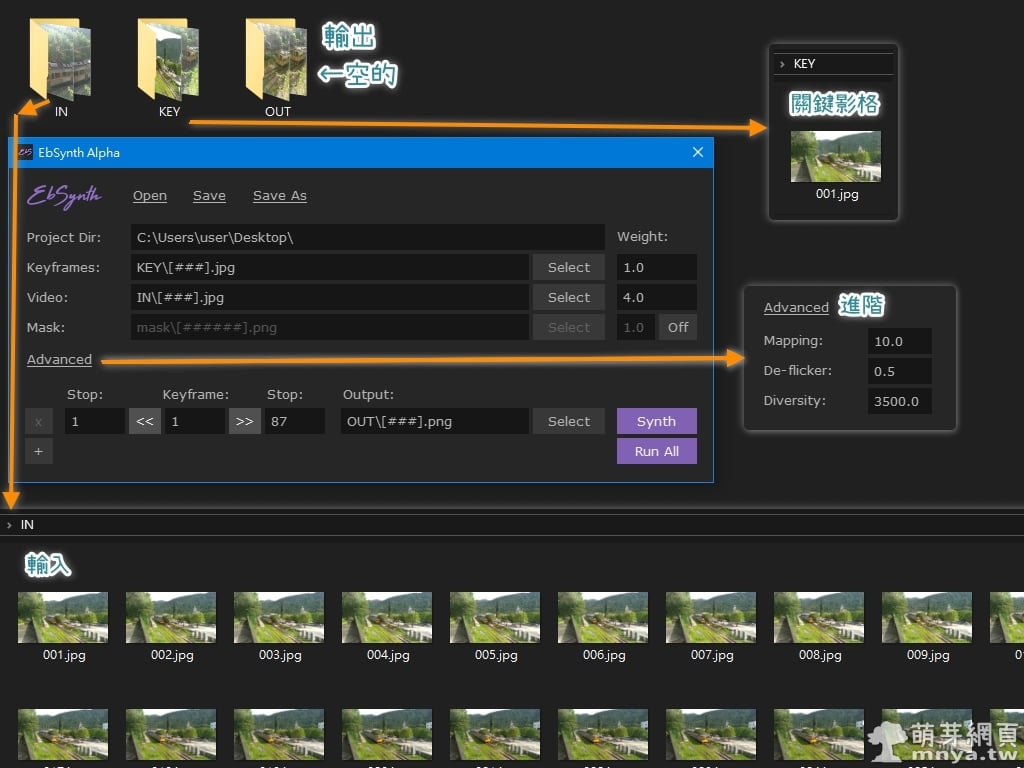
▲ 打開「EbSynth」,會發現可以設定 keyframes(關鍵影格)、Video(所有影格圖像)、Mask(遮罩,不一定要有,我已經設定成「Off」關閉) 的圖檔目錄,請一一設定好,「Advanced」點開會有進階設定,這邊都不動,下方則是輸入影格中多少到多少套用第X個關鍵影格,這邊就設定全部 001~087 影格都套用 001 關鍵影格,直接點「Run All」渲染輸出!
※ 請注意,圖檔請先用成 001 或 0001 之類讓軟體可判斷順序的命名格式唷!

▲ 渲染前我就將「原始輸入001」用軟體挖剪圖樣製作出「關鍵影格001」要套用在所有影格上。

▲ 經過軟體渲染,「原始輸入042」會變成「軟體輸出042」這樣,擁有「挖剪圖樣」風格。

▲ 經過對比,發現「軟體輸出087」與「未使用關鍵影格087(跟『關鍵影格001』使用同樣方式『挖剪圖樣』處理『原始輸入087』出來的結果)」非常相近,這就是「EbSynth」強大的地方,只要一張關鍵影格就能讓所有將近九十張的影格換成該風格的樣子,基本上轉換的非常成功!可以參考以下影片片頭,有實際輸出成影片:
▲ 影片欣賞《ᴴᴰ⁶⁰ 20190705內灣線內灣車站、橫山車站列車出站錄影﹝新竹橫山﹞》,4~10 秒處為此文章示範處理結果。
大家可以用這個軟體做出許多有創意的動畫唷!發揮想像力,就是超能力!最後附上官方的教學影片:
▲ 影片欣賞《EbSynth - Tutorial》,官方的教學影片。

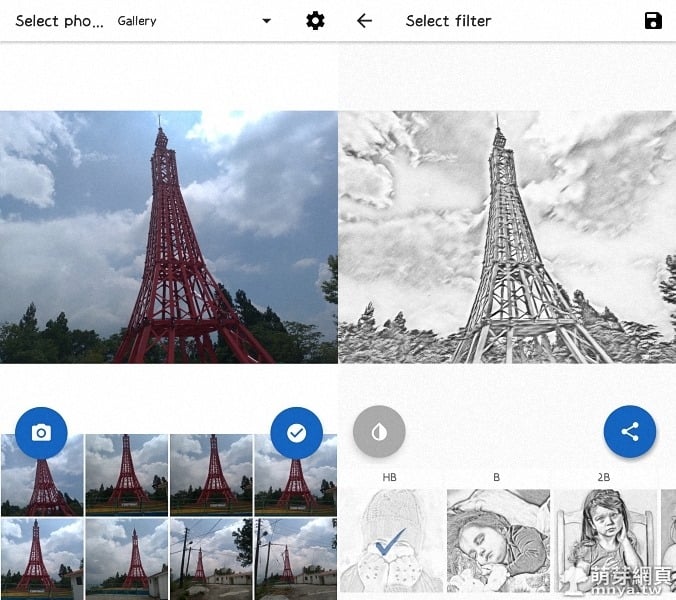
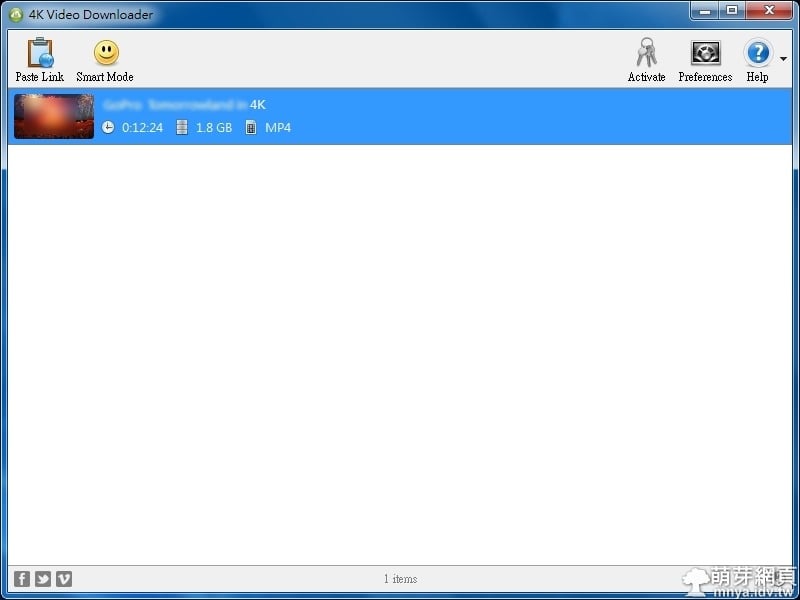

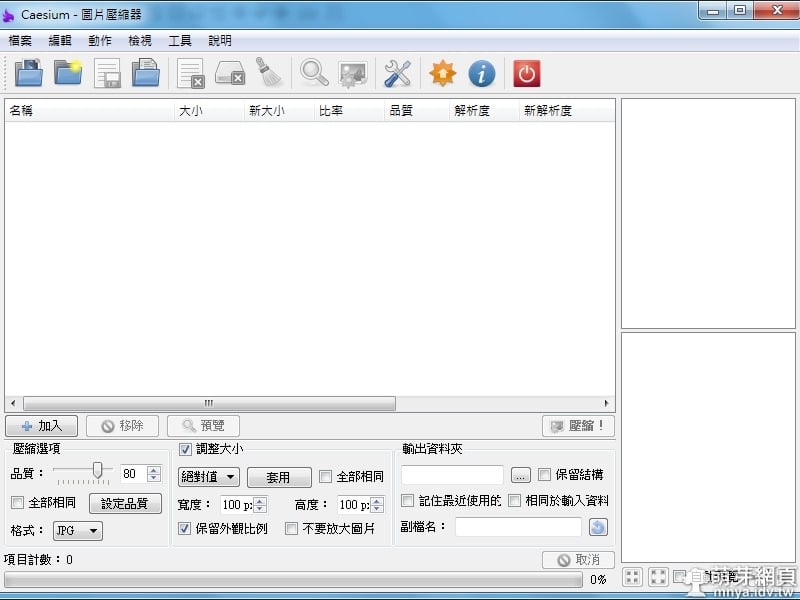
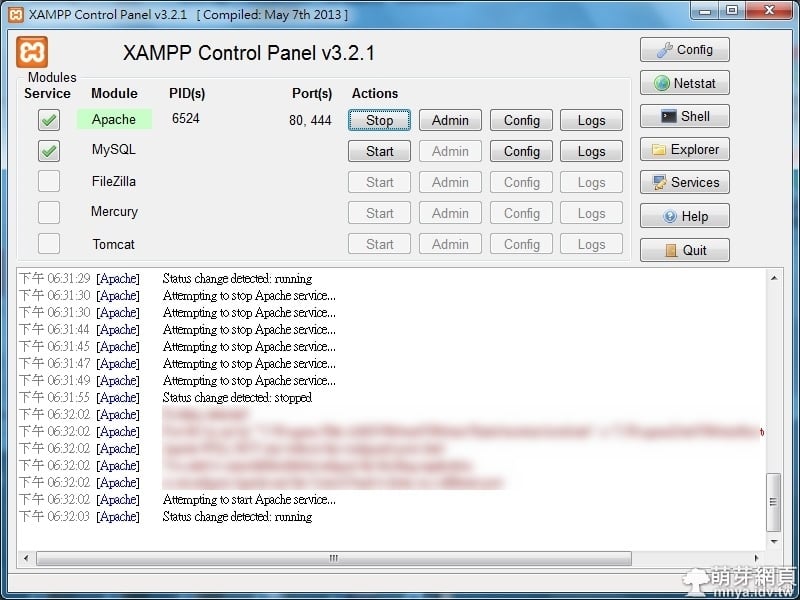
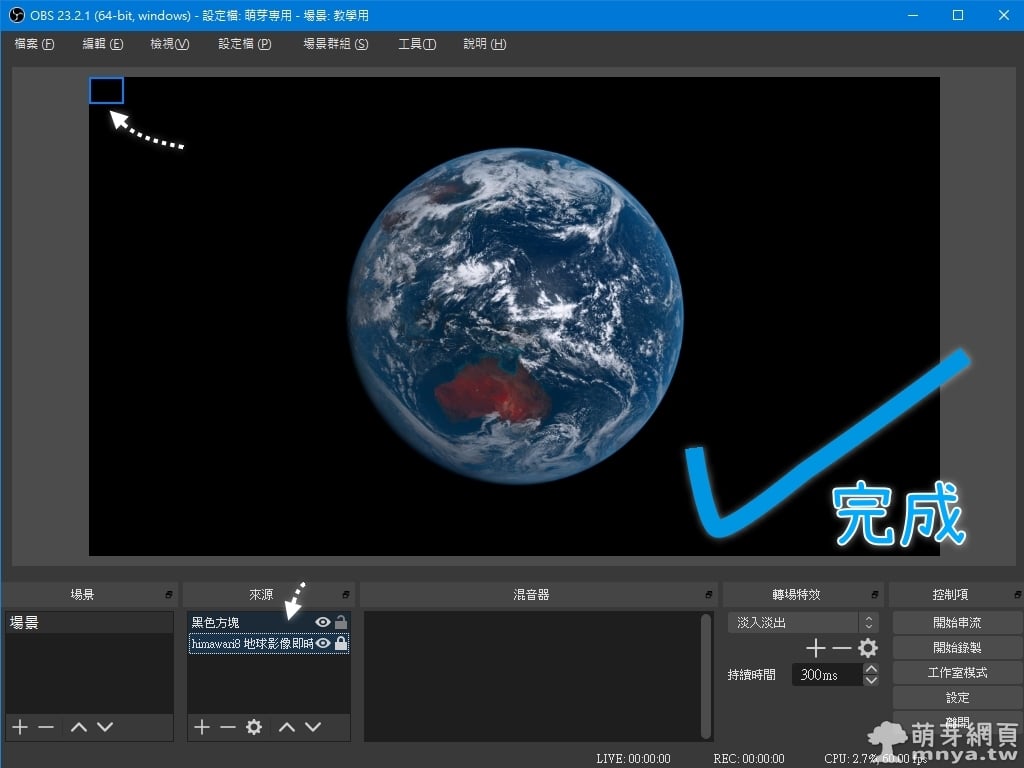
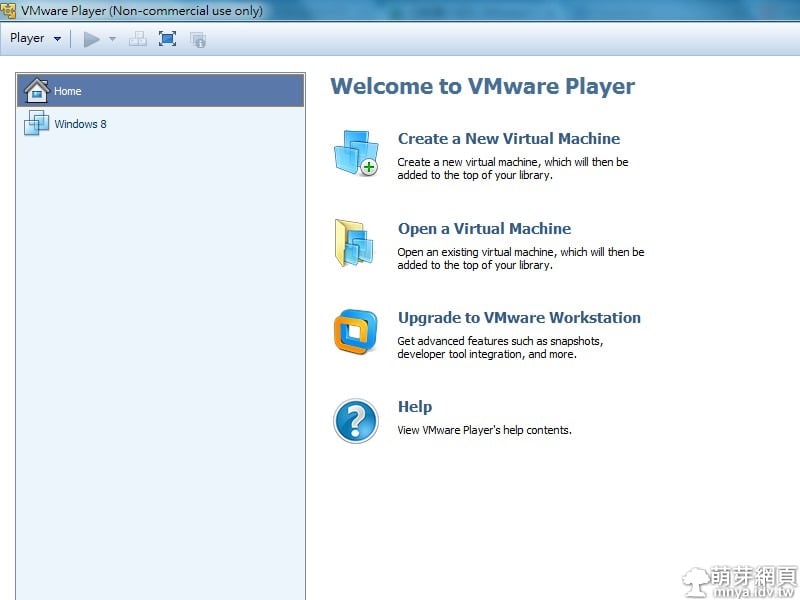
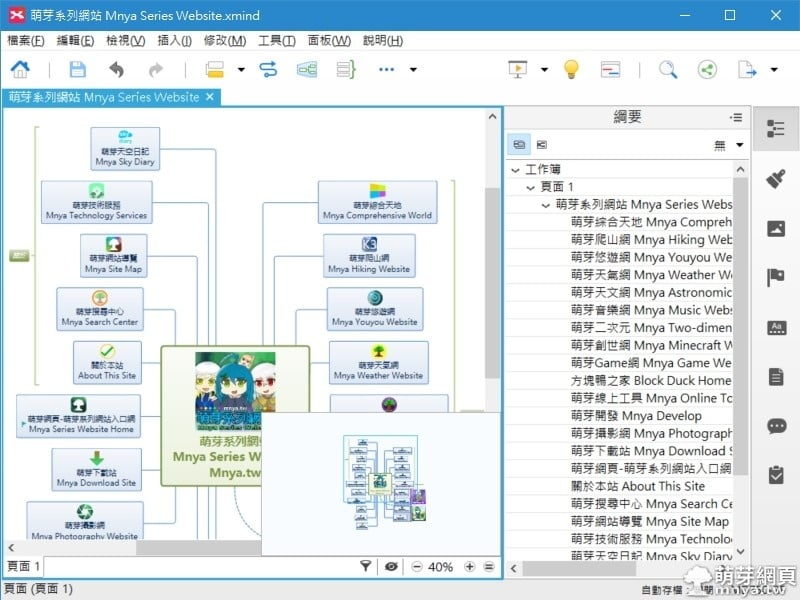
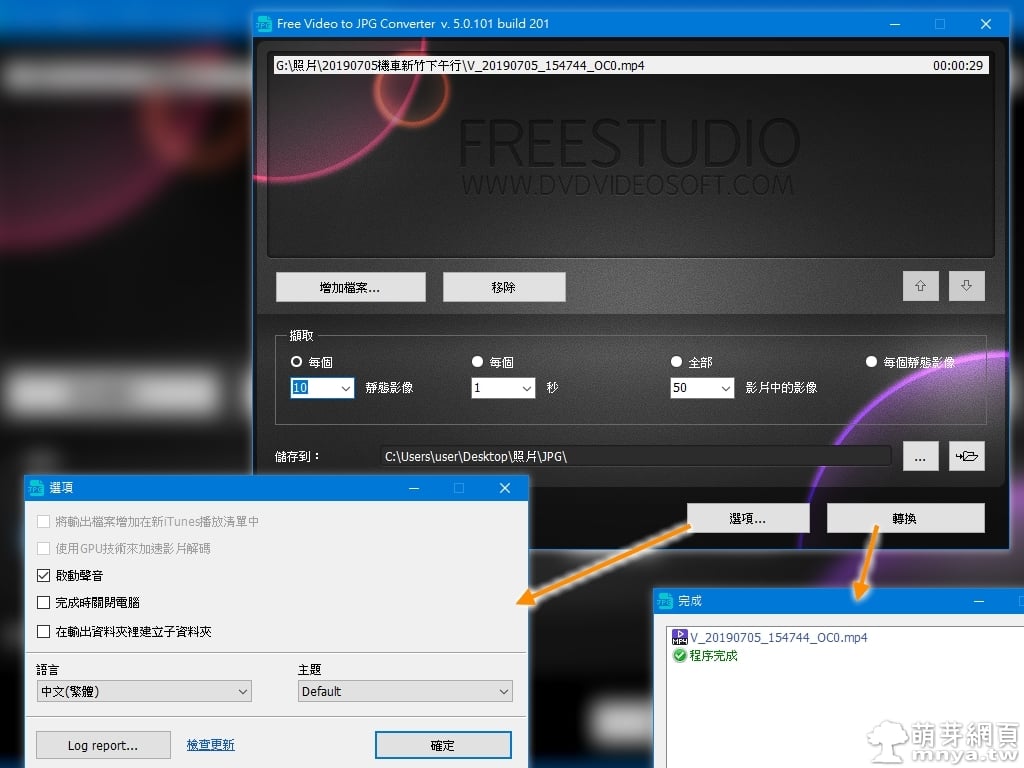 《上一篇》Free Video to JPG Converter:將影片轉換成一張張圖檔、影格取出軟體
《上一篇》Free Video to JPG Converter:將影片轉換成一張張圖檔、影格取出軟體 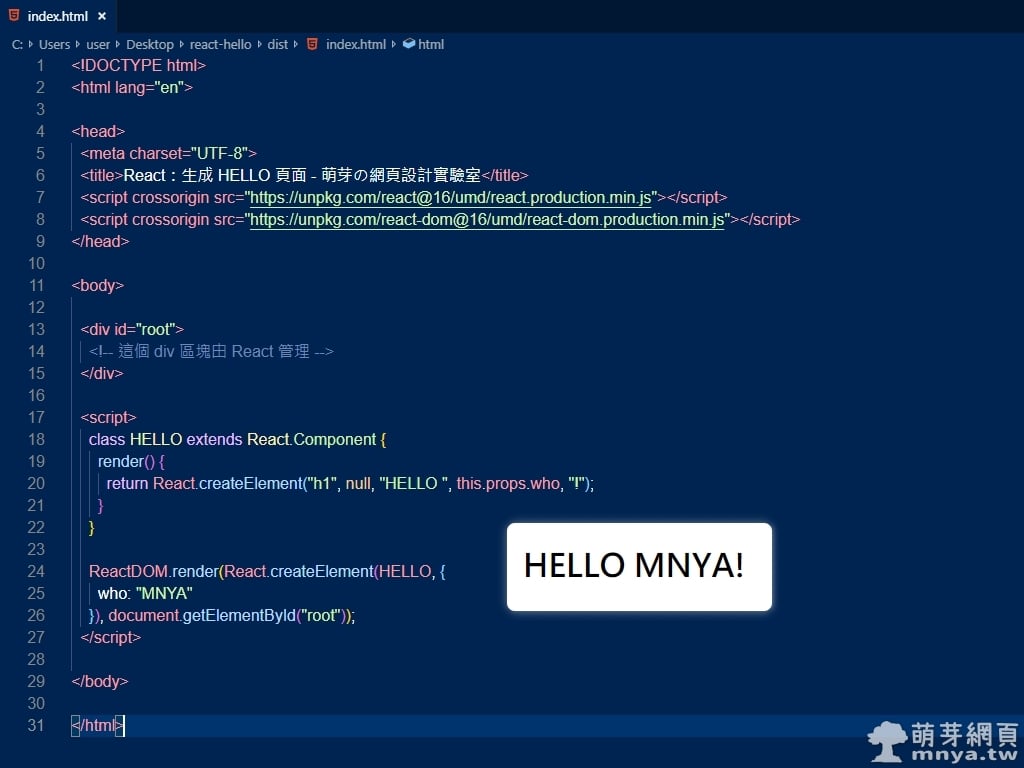 《下一篇》React 初嘗試:不使用 npm、Babel 和 webpack 的 HELLO 頁面
《下一篇》React 初嘗試:不使用 npm、Babel 和 webpack 的 HELLO 頁面 









留言區 / Comments
萌芽論壇